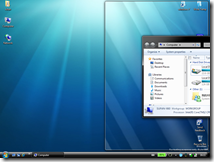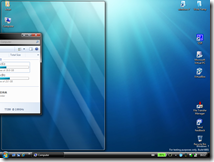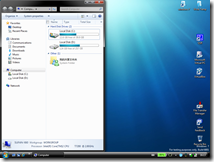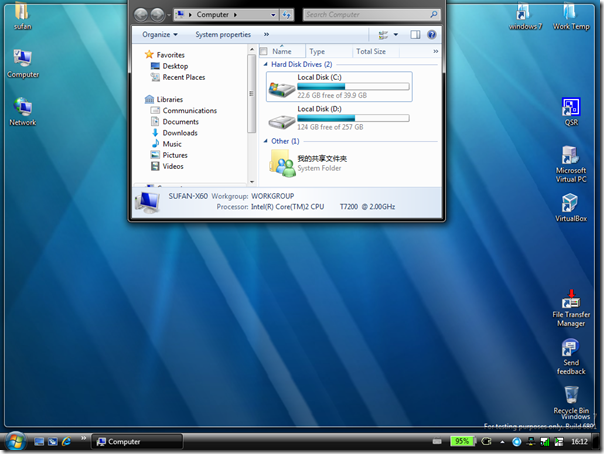[Vista] Windows Vista SP2 Beta 首测
![]() Windows Vista SP2 Beta 首测
Windows Vista SP2 Beta 首测
因为是 MVP 的原因 ,所以早在 11月份 gOxiA 就已经申请到了 Windows Vista SP2 Beta 的测试资格(该测试受 NDA 制约),随后因为硬盘的损坏,而且一直在本子上进行 Windows 7 的测试,最后在 11月中旬左右才安装了 Windows Vista SP2 Beta,当时微软的 Connect 网站已经开始提供 Windows Vista with SP2 Beta 的下载,直接下载从移动硬盘上的 WinPE 2.0 引导载入 ISO 文件开始安装。整个安装过程并没发现什么改变,速度貌似有些提升,整个安装过程耗去了17分钟。下面是我做的时间统计!
20:40 - 20:46 完成文件拷贝
- 20:47 完成功能安装和更新
- 20:49 完成第一次初始化
- 20:54 完成安装
- 20:55 执行系统配置
- 20:56 完成系统评估
- 20:57 进入桌面
硬件平台相比之前发生了改变,当前硬件配置如下:
[Windows 7] M3 Build6801 Discovery PC Safeguard
 Discovery PC Safeguard
Discovery PC Safeguard
By Windows 7 M3 Build 6801![]() 在 Windows 7 M3 Build 6801 中我们可以看到一个新功能 — PC Safeguard ,即一种全新的 PC 保护功能。通过 PC Sageguard ,我们可以在系统中创建一个 Sandbox users ,当 Sandbox users 登录到系统后,实际上是在一个类似只读的环境中,所有的操作,如:删除、写入、修改,都会在该帐号注销后消失。
在 Windows 7 M3 Build 6801 中我们可以看到一个新功能 — PC Safeguard ,即一种全新的 PC 保护功能。通过 PC Sageguard ,我们可以在系统中创建一个 Sandbox users ,当 Sandbox users 登录到系统后,实际上是在一个类似只读的环境中,所有的操作,如:删除、写入、修改,都会在该帐号注销后消失。
PC Safeguard 这一功能设计,用于在一台多人使用计算机的场景下,如:计算机教室、图书馆、公司公共区域,等等。假设,我们可能会遇到不得不让他人使用我们的个人计算机时,又或者是家里的儿童需要使用计算机时。在这些场景下,我们知道一旦计算机被公共使用后,会带来什么样的后果?!
下面,我们就使用 PC Safeguard 来解决我们的后顾之忧。首先通过控制面板进入“User Accounts and Family Safety”,并导航进入“Change an Account”,单击“Set up PC Safeguard”。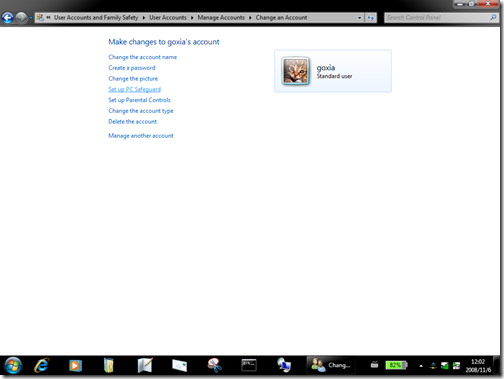
在“Set Up PC Safeguard”配置页面选中“Turn on PC Safeguard”启用该功能。此外,